
Բովանդակություն:
- Հեղինակ Lynn Donovan [email protected].
- Public 2023-12-15 23:48.
- Վերջին փոփոխված 2025-01-22 17:27.
Ընտրեք Ձևաչափ Աղյուսակ հիմնական մենյուից: Ձևաչափը Աղյուսակ հայտնվում է երկխոսության տուփ: Ընտրեք գույները և Գծեր ներդիր.
In Line:
- Ընտրեք ա տող գույն.
- Ընտրեք ա տող քաշը։
- Սեղմեք տարբեր տող սրբապատկերներ դեպի ցուցադրում կամ թաքցնել տողեր ձեր մեջ սեղան . Կարող եք նաև ընտրել նախադրյալներից մեկը:
Նմանապես, ինչպե՞ս կարող եք ցանցագծեր ավելացնել Publisher-ի աղյուսակում:
Ավելացնել եզրագծեր, լրացումներ և էֆեկտներ Publisher-ում աղյուսակում
- Ընտրեք այն բջիջները, որոնք ցանկանում եք փոխել:
- Աջ սեղմեք սեղանի վրա, այնուհետև կտտացրեք Ձևաչափել աղյուսակը:
- Ձևաչափի աղյուսակի երկխոսության վանդակում, տողում, ընտրեք ձեր ուզած տարբերակները և սեղմեք OK:
Նմանապես, ինչպե՞ս եք դուք օգտագործում ուղեցույցները Publisher-ում: Կառուցեք էջը դասավորության ուղեցույցներով
- Սեղմեք Էջի ձևավորում > Ուղեցույցներ > Ցանց և բազային ուղեցույցներ:
- Սեղմեք «Margin Guides» ներդիրը:
- Հիմնական էջերի ներքո ընտրեք երկու էջանոց հիմնական վանդակը:
- Լուսանցքների ուղեցույցների ներքո մուտքագրեք այն տարածքը, որը ցանկանում եք էջի լուսանցքների համար Ներսում, Դրսում, Վերևում և Ներքևի արկղերում:
Բացի վերևից, ինչպե՞ս կարող եմ տպել աղյուսակի տողերը Publisher-ում:
Եթե ցանկանում եք տպել որ տող ներդրվածի համար սեղան մեջ Հրատարակիչ , խնդրում ենք սեղմել Աղյուսակ էջը, ապա սեղմեք Design of Աղյուսակ Գործիքներ, ընտրեք ա Աղյուսակ Ձևաչափեք դրա համար կամ սահմանեք դրա սահմանները սեղան թույլ տալ տողեր տեսանելի. Այնուհետև սեղմեք Ֆայլ > Տպել դեպի տպել այն.
Որոնք են սահմանները Publisher-ում:
Հրատարակիչ հզոր ծրագրային ծրագիր է, որն օգտագործվում է աշխատասեղանի համար հրատարակչական . Այն թույլ է տալիս շահարկել այնպիսի հատկանիշներ, ինչպիսիք են էջի չափը, տեքստը, գրաֆիկան և եզրագծերը: Հրատարակչության Ուժեղ կողմերը տեքստերն ու պատկերները համախմբելու կարողությունն են՝ պրոֆեսիոնալ տեսքի թռուցիկներ, բրոշյուրներ, թերթիկներ և տեղեկագրեր պատրաստելու համար:
Խորհուրդ ենք տալիս:
Ո՞ր հրամանն է ցուցադրում երթուղային աղյուսակի բովանդակությունը:
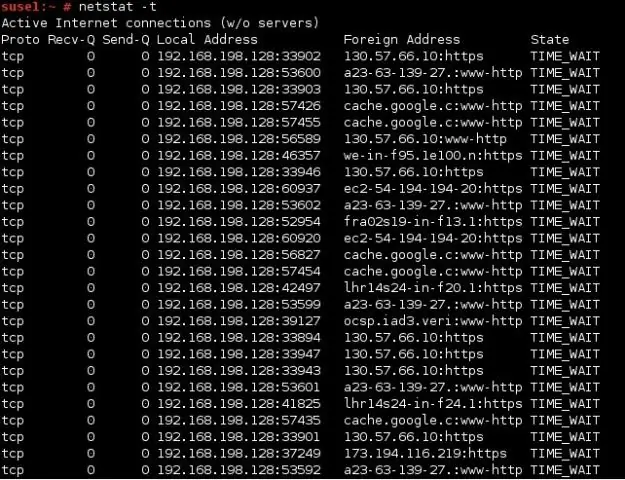
Դուք կարող եք ցուցադրել երթուղային աղյուսակի բովանդակությունը netstat -nr հրամանով: -r տարբերակը թույլ է տալիս netstat-ին ցուցադրել երթուղիների աղյուսակը, իսկ -n տարբերակը ցույց է տալիս netstat-ին աղյուսակը թվային տեսքով:
Ինչպե՞ս եք ցուցադրում բոլոր փոփոխությունները Google Փաստաթղթերում:

Google Փաստաթղթերում հետևված խմբագրումներ կատարելու համար բացեք «Խմբագրում» ընտրացանկը ձեր փաստաթղթի վերևի աջ անկյունում: Ձեր Google Doc-ն այժմ գործում է ճիշտ այնպես, ինչպես aWord Doc-ը, երբ միացնում եք «Track Changes»-ը: Դուք կարող եք տեսնել, թե ով է կատարել փոփոխությունը, երբ է կատարել և ինչ փոփոխություն է եղել, ճիշտ ինչպես կարող եք Word-ում:
Ինչպե՞ս եք ցուցադրում ստեղծագործական խնդիրների լուծումը:
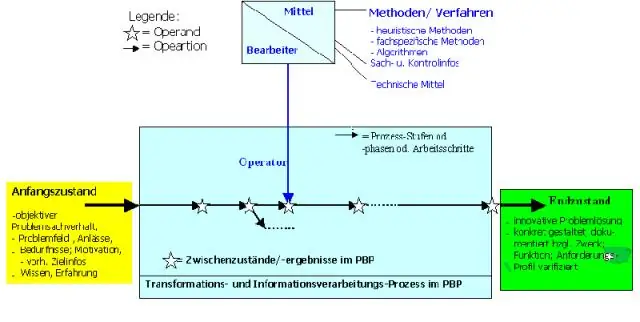
Եկեք նայենք յուրաքանչյուր քայլին ավելի ուշադիր. Պարզաբանեք և բացահայտեք խնդիրը: Հավանաբար, CPS-ի միակ ամենակարևոր քայլը ձեր իրական խնդրի կամ նպատակի բացահայտումն է: Ուսումնասիրեք խնդիրը. Ձևակերպեք մեկ կամ մի քանի ստեղծագործական մարտահրավերներ: Գաղափարներ առաջացնել: Միավորել և գնահատել գաղափարները: Կազմեք գործողությունների ծրագիր: Արա
Ինչպե՞ս եք ցուցադրում ալիքի ձևերը հետընտրական էֆեկտներում:

Բացեք After Effects-ի նախապատվությունները և փոխեք աուդիո նախադիտման երկարությունը: Ընտրված շերտով սեղմեք L ստեղնը երկու անգամ՝ ձայնային ալիքի ձևը բացահայտելու համար: Ընդգծեք շերտը և սեղմեք L ստեղնը (փոքրատառ) երկու անգամ հաջորդաբար. աուդիո ալիքի ձևը բացահայտվում է իր ողջ փառքով
Ինչպե՞ս եք ցուցադրում տվյալները ժամանակի ընթացքում:

Վիզուալիզացիայի մեթոդներ, որոնք ցույց են տալիս տվյալներ որոշակի ժամանակահատվածում՝ որպես ժամանակի ընթացքում միտումներ կամ փոփոխություններ գտնելու միջոց: Տարածքի գրաֆիկ. Bubble Chart. Candlestick աղյուսակ. Gantt աղյուսակ. Ջերմային քարտեզ. Հիստոգրամ. Գծային գրաֆիկ. Nightingale Rose Chart
